目录
- 前言
- 普通断点
- 条件断点
- DOM 断点
- URL 断点
- Event Listener 断点
- 异常断点
- 总结
前言
Debugger 是前端开发很重要的一个工具,它可以在我们关心的代码处断住,通过单步运行来理清逻辑。而 Debugger 用的好坏与断点打得好坏有直接的关系。
Chrome Devtools 和 VSCode 都提供了 Debugger,它们支持的打断点的方式有 6 种。
普通断点
在想断住的那一行左侧单击一下就可以添加一个断点,运行到该处就会断住。
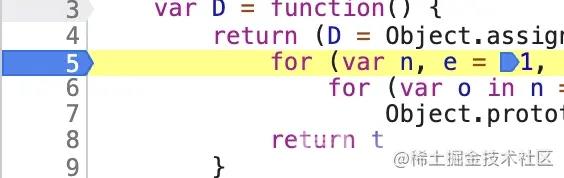
这是最基础的断点方式,VSCode 和 Chrome Devtools 都支持这种断点。
条件断点
右键单击代码所在的行左侧,会出现一个下拉框,可以添加一个条件断点。
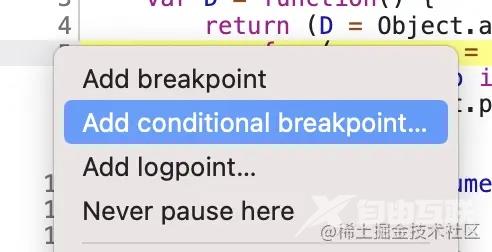
输入条件表达式,当运行到这一行代码并且表达式的值为真时就会断住,这比普通断点灵活些。
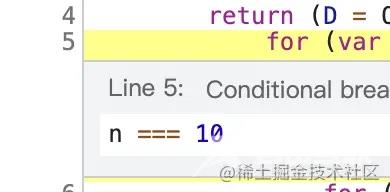
这种根据条件来断住的断点 VSCode 和 Chrome Devtools 也都支持。
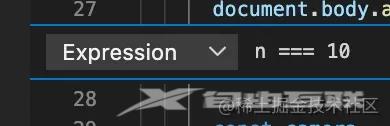
DOM 断点
在 Chrome Devtools 的 Elements 面板的对应元素上右键,选择 break on,可以添加一个 dom 断点,也就是当子树有变动、属性有变动、节点移除这三种情况的时候会断住。可以用来调试导致 dom 变化的代码。
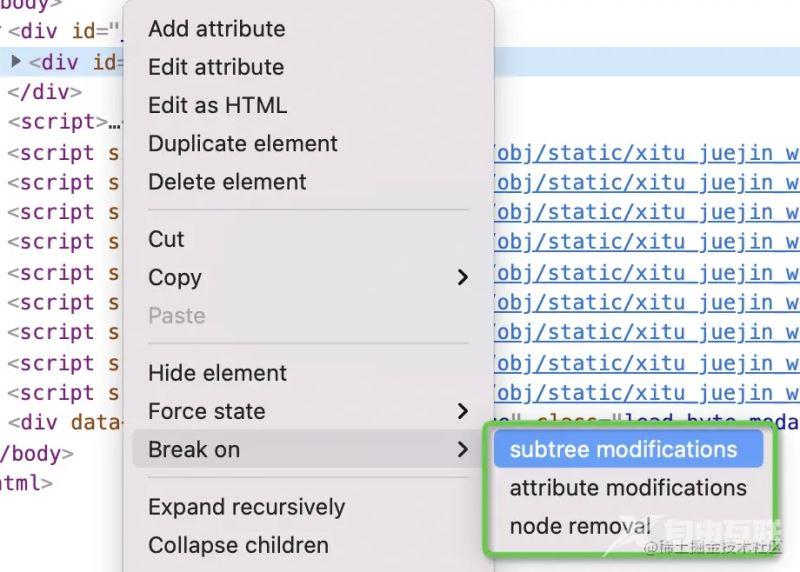
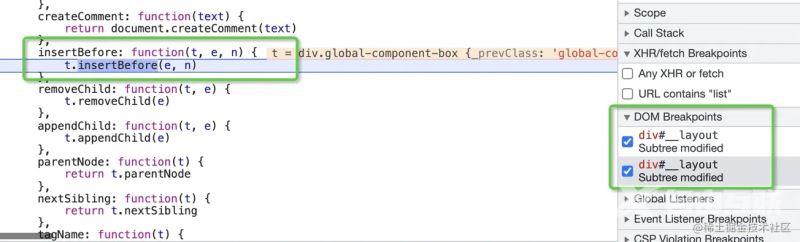
因为是涉及到 DOM 的调试,只有 Chrome Devtools 支持这种断点。
URL 断点
在 Chrome Devtools 的 Sources 面板可以添加 XHR 的 url 断点,当 ajax 请求对应 url 时就会断住,可以用来调试请求相关的代码。
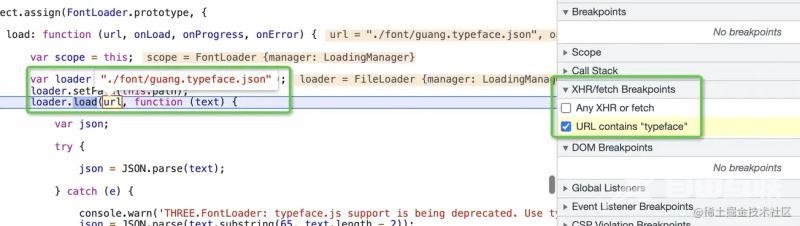
这个功能只有 Chrome Devtools 有。
Event Listener 断点
在 Chrome Devtools 的 Sources 面板还可以添加 Event Listener 的断点,指定当发生什么事件时断住,可以用来调试事件相关代码。
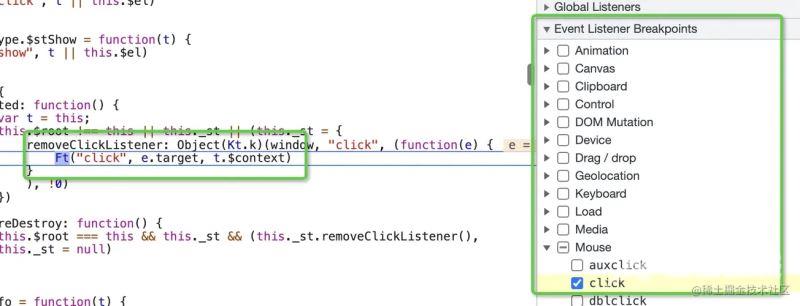
这个功能也是只有 Chrome Devtools 有。
异常断点
在 VSCode 的 Debugger 面板勾选 Uncaught Exceptions 和 Caught Exceptions 可以添加异常断点,在抛出异常未被捕获或者被捕获时断柱。用来调试一些发生异常的代码时很有用。
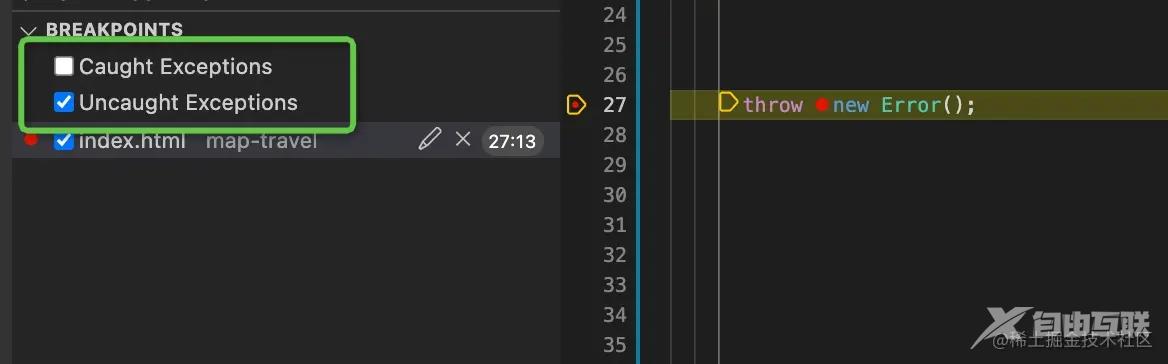
总结
Debugger 打断点的方式除了直接在对应代码行单击的普通断点以外,还有很多根据不同的情况来添加断点的方式。
一共有六种:
- 普通断点:运行到该处就断住
- 条件断点:运行到该处且表达式为真就断住,比普通断点更灵活
- DOM 断点:DOM 的子树变动、属性变动、节点删除时断住,可以用来调试引起 DOM 变化的代码
- URL 断点:URL 匹配某个模式的时候断住,可以用来调试请求相关代码
- Event Listener 断点:触发某个事件监听器的时候断住,可以用来调试事件相关代码
- 异常断点:抛出异常被捕获或者未被捕获的时候断住,可以用来调试发生异常的代码
这些打断点方式大部分都是 Chrome Devtools 支持的(普通、条件、DOM、URL、Event Listener、异常),也有的是 VSCode Debugger 支持的(普通、条件、异常)。
不同情况下的代码可以用不同的打断点方式,这样调试代码会高效很多。
JS 的六种打断点方式,你用过几种呢?
到此这篇关于JS中的6种打断点的文章就介绍到这了,更多相关JS打断点的方式内容请搜索自由互联以前的文章或继续浏览下面的相关文章希望大家以后多多支持自由互联!
